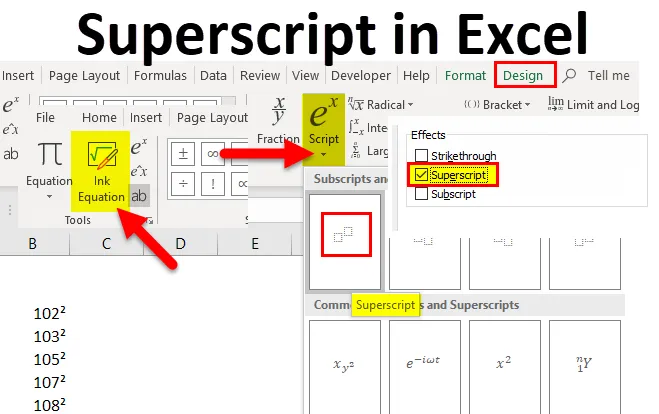
Суперсцрипт у Екцелу (Садржај)
- Суперсцрипт у Екцелу
- Како користити Суперсцрипт у Екцелу?
- Пречица за Суперсцрипт у Екцелу
Суперсцрипт у Екцелу
Суперсцрипт је број, знак или низ који се изражава малом величином на врху претходног знака или низа или броја. Надам се да сте сви користили надкрипт из вашег школовања.
Примери суперкрипти
Кс 2, а б, други, син 2 (30)
Кс 2 - Овде је суперкрипт '2', што је број за његов претходни знак Кс.
а б - Овде је суперкрипт 'б', што је знак за његов претходни знак а.
2. - Суперсцрипт је 'нд' што је низ за његов претходни број 2.
Син 2 (30) - Овде је суперкрипт '2', што је број за његов претходни низ 'грех'.
Надам се да сте сви разумели шта је надпис. Почели смо како то урадити у екцелу.
Кораци за добијање натписног текста у Екцелу
Врло је лако унети надкрипт текста у Екцел, следите ове једноставне кораке. Покушајмо да унесемо Кс 2 .
Унесите Кс2 у било коју ћелију где вам је потребан надкрипт. Сада одаберите број 2 сами притиском на Ф2 и одаберите 2 или двоструки клик на ћелију и одаберите 2 сами.
Дајем слику за боље разумевање.
Метода бр. 1
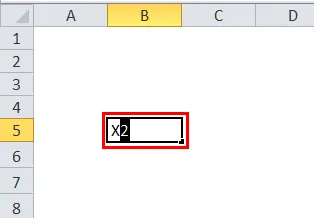
Након што одаберете број 2, десним кликом миша појавиће се скочни прозор као што је приказано на доњој слици.
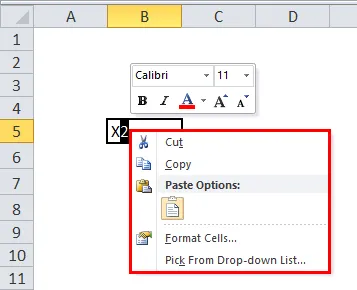
У скочном менију изаберите Форматирање ћелија.
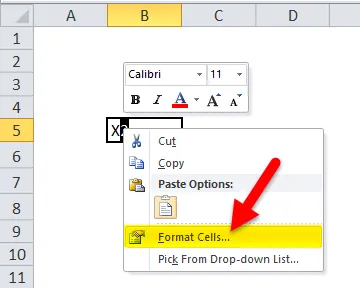
Тада ће се појавити доњи мени „ћелије форматирања“.
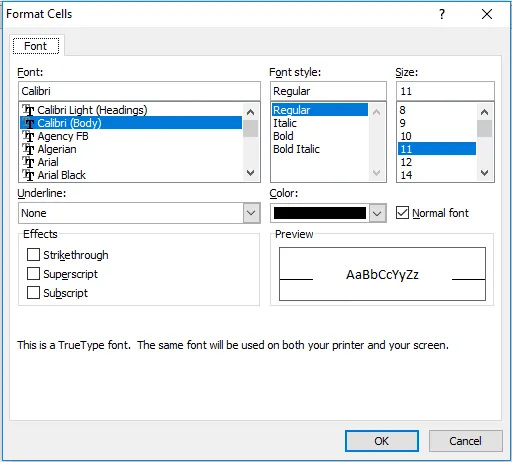
Из менија „Фонт“ можемо одабрати жељени фонт за наднаслов.
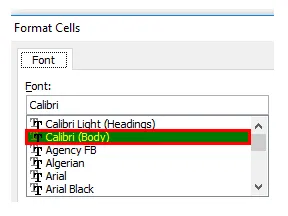
Из менија „Стил фонта“ и менија „Величина“ можемо одабрати потребан стил фонта за надписи, као што су Италиц, подебљана и потребна величина итд.
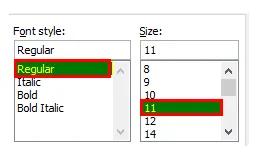
Из менија „Ефекти“ можемо одабрати натпис опције.
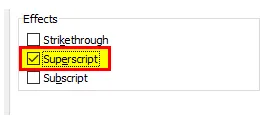
Након што одаберете суперскрипт, изаберите „у реду“, тада можете да нађете да ће број 2 бити на врху Кс као суперкрипт Кс.
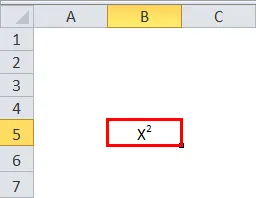
Слично томе, можете да израдите надкрипт текста за друге примере.
Да бисте боље разумели пронађите следеће снимке заслона за још један пример.
Метода бр. 2
Прво, дајте "2." у ћелији екцела.
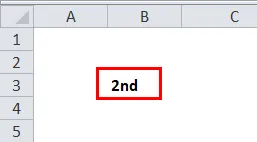
Одаберите сами „нд“ и кликните десним кликом. Затим изаберите „ћелија форматирања“, а затим одаберите „надкрипт“ како је означено.
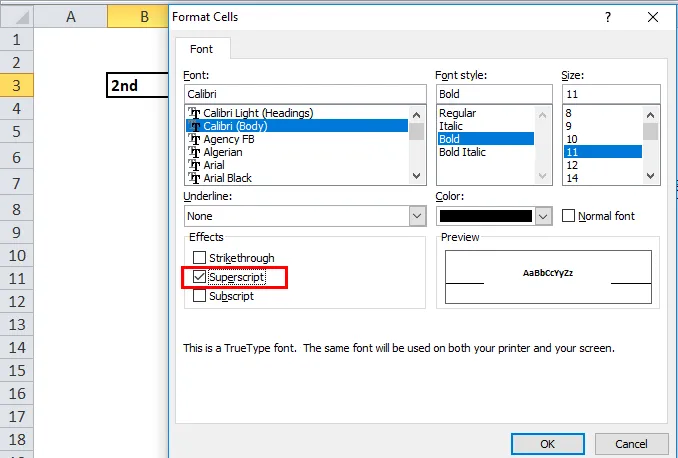
Резултат је:
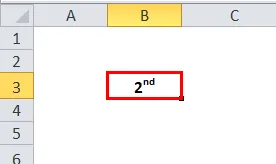
Како користити Суперсцрипт у Екцелу?
Ова значајка надписа и претплате корисна је за рад с математички или научно повезаним подацима.
Имамо још неколико начина да унесемо надкривни текст у екцел.
Овде можете преузети овај предложак Суперсцрипт Екцел овде - Суперсцрипт Екцел предложакСуперсцрипт у Екцелу Пример бр. 1 -Кроз алатну траку за брзи приступ (КЦТ)
Могуће је и унос суперскрипта путем КЦТ-а. Ево корака како то учинити.
За људе који нису свесни траке са алаткама за брзи приступ испод је снимак екрана.
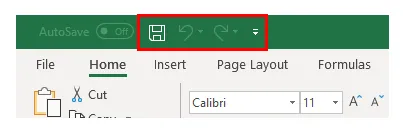
Тренутно имамо „Сачувај“, „Поништи“, „Редо“, па у КЦТ морамо додати опцију „Суперсцрипт“.
Кликните на мени „Датотека“ појавиће се следећи падајући мени. Из тог падајућег менија одаберите "Опције".
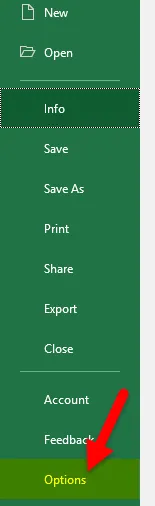
Када кликнете на „Опције“ појавиће се други екран као што је приказано у наставку.
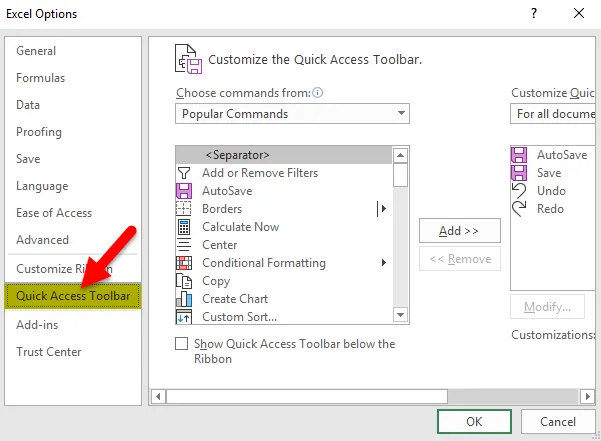
На горњем екрану одаберите "Тоолбар за брзи приступ" који је означен са леве стране.
Можемо уочити да постоји вишеструки број наредби који су доступни на екрану правоугаоника.
Можете се помицати изабрати потребне команде и кликнути на „Адд“ да бисте је додали у КЦТ.
Како смо за то тражили наредбу Суперсцрипт, одаберите суперсцрипт и кликните на Адд.
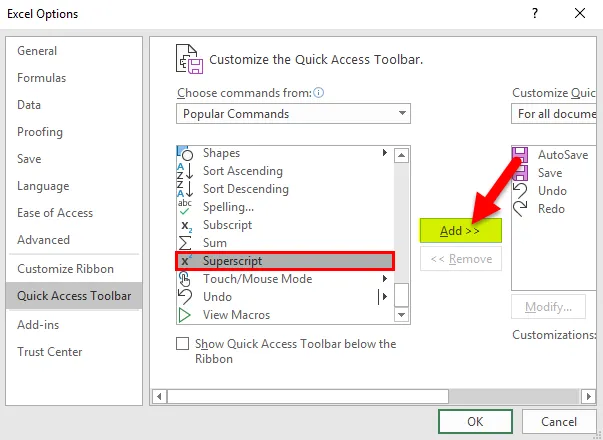
Једном када кликнете на „додај“, надкрипт ће се померити са леве на десну страну КЦТ правоугаоног оквира.
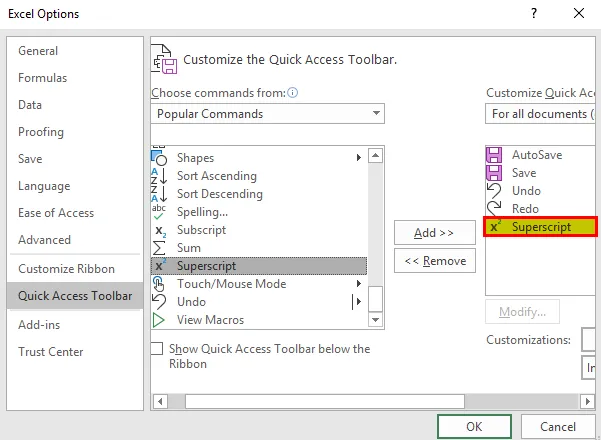
А затим кликните на дугме "Ок" на дну, мени ће се затворити и вратиће се у одличан рад који радимо.
Сада можемо да посматрамо КЦТ, на екрану се види додатна опција која је к 2 означена на слици.
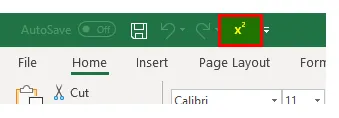
Сада је лако унети надкрипт само одаберите слово или текст који желите да претворите као надкрипт и кликните на Кс 2 опцију на траци са алаткама за брзи приступ.
Ако желите уклонити надкрипт, само поново изаберите наредбу Кс 2 и тада ће се поново претворити у нормалан текст.
Суперсцрипт у Екцелу Пример бр. 2 - Примена Суперсцрипт за број
Без обзира на процес о којем смо до сада разговарали, неће радити за бројеве тј. 2 5 . можете испробати на оба начина, било од КАТ-а или десног клика. Кретање којим се крећете из ћелије претвараће га у нормалне бројеве.
Да бисте за бројеве применили надкрипт, следите доле наведене кораке.
Кликните на "Уметни" на врху. Ако посматрамо десну страну, можемо видети опцију „Једначина“ која је означена.
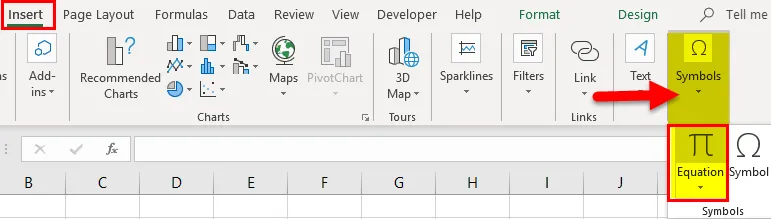
Кликните на опцију „Једначина“, а затим се мени мења у дизајн.
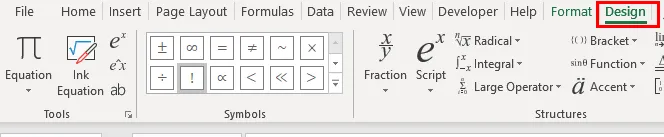
Кликните на опцију „е к “ која је означена, а падајући ће пасти из тог падајућег изборника изабрати формат за надкрипт који сам означио на доњој слици.
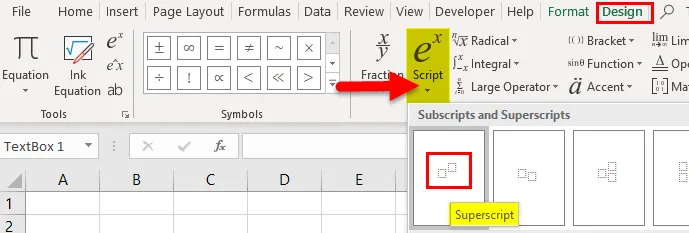
У ћелији можемо приметити узорак као што је приказано на доњој слици.
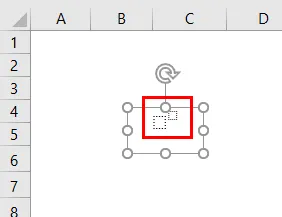
Изаберите прву ћелију и наведите број базе, а затим одаберите малу кутију на врху дајте снагу.
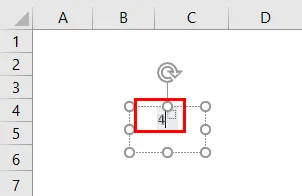
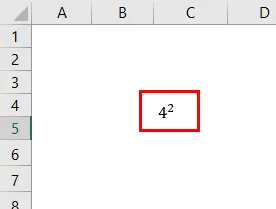
Суперсцрипт у примјеру бр. 3
Други начин је да када кликнете на „Једначина“, то ће се превести на мени „дизајн“. На левој страни можемо видети опцију „Инк Екуатион“.
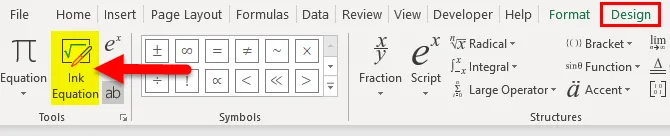
Једном када кликнете на „Инк Екуатион“ појавиће се други екран, можете ручно написати потребан текст помоћу миша. Једном када је ваш текст завршен, кликните на „Инсерт“ на дну оквира.
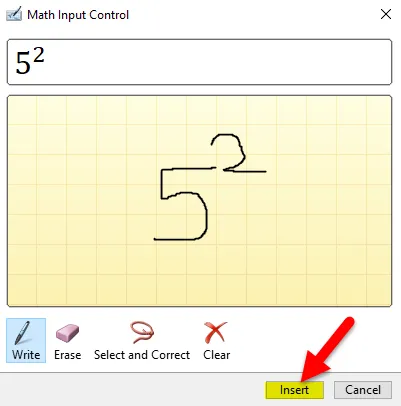
Излаз је:
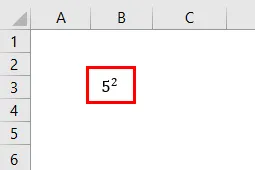
Суперсцрипт у Екцелу Пример бр. 4 - Суперсцрипт за више бројева истовремено
Изаберите распон бројева којима желите да дате сличан надкрипт. Узмимо за пример 5 бројева на које желимо да применимо суперкрипт 2.
Одаберите свих 5 бројева.
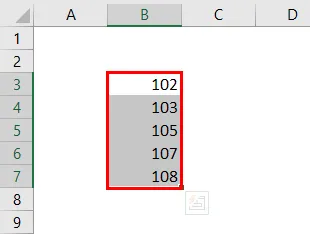
Сада десним кликом доћи ће скочни прозор. Из тог скочног прозора одаберите ћелије формата.
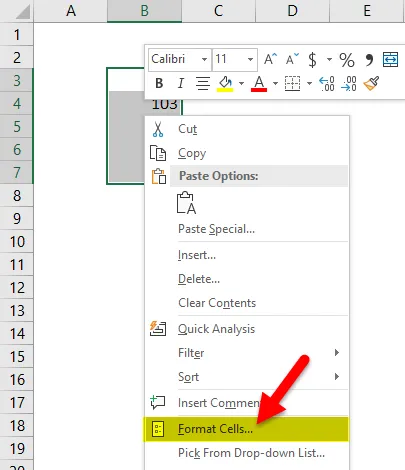
Након тога одаберите „цустом“ на дну и одаберите „зеро“ као што је означено на слици.
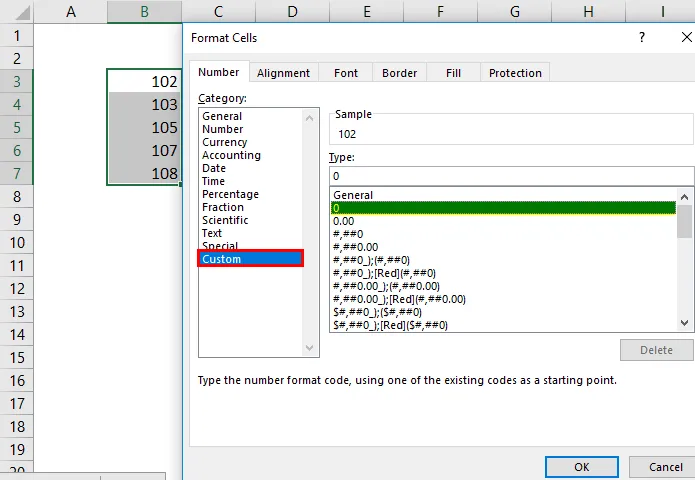
Држите курсор на нули.
Држите тастер АЛТ и дајте број 0178, а затим нула постаје нула квадратна. Затим кликните на "ОК".
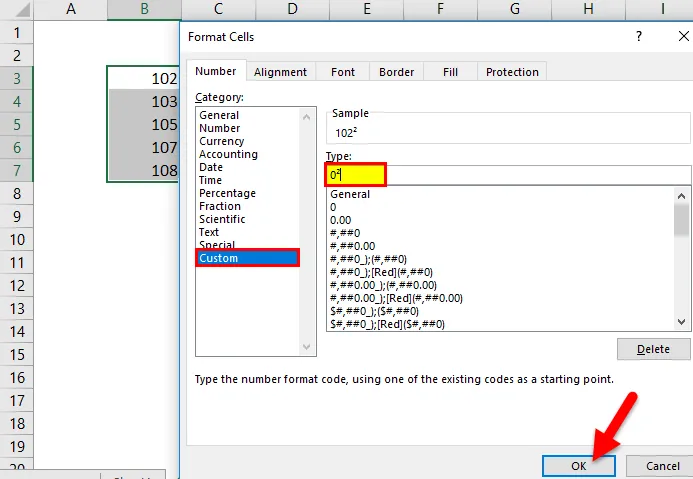
Сада можемо проверити екцел листу, сви одабрани бројеви имају снагу 2.
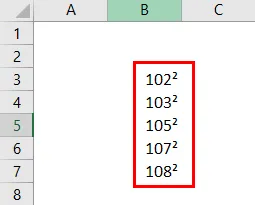
Слично томе, можемо унети и надкрипт 1 и 3 такође.
Пречица за 1 држи АЛТ + 0185
Пречица за 3 држи се АЛТ + 0179.
Пречица за Суперсцрипт
Ако желимо да унесемо надкрипт текста пречицом на тастатури, то је онда врло лако. Унесите тражени текст у ћелију Екцела и одаберите који желите да претворите као надкрипт, а затим притисните тастер АЛТ са тастатуре.
Опција суперскрипта на траци са алаткама за брзи приступ истакне се бројем као што је приказано у наставку:
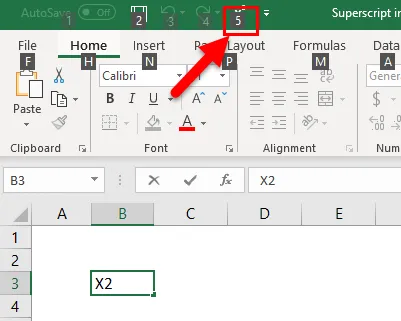
Посматрајте тај број и кликните тај број на тастатури. Ево 5 означеног на горњој слици за референцу.

Ствари које треба запамтити о Суперсцрипт у Екцелу
Суперсцрипт се користи у екцелу када се уносе математички и научни подаци.
Суперсцрипт може да унесе на више начина, али ти начини нису погодни за формат броја.
Користите посебан поступак само за бројеве као што је горе наведено. Када унос броја не даје резултате, то је само ради репрезентације.
Претплата такође прилично слична суперскрипту може се испробати и помоћу претпостављених метода.
Препоручени чланци
Ово је водич за Суперсцрипт у Екцелу. Овдје смо расправљали о његовој употреби и како користити Суперсцрипт у Екцелу уз примјере екцела и преузете екцел предлошке. Такође можете погледати ове корисне функције у Екцелу -
- ТРУЕ Функција у Екцелу - г-ђа Екцел
- Водич за функцију АБС-а у Екцелу
- СУБТОТАЛНА функција у Екцелу - Мицрософт Екцел
- Како створити Екцел функцију РОУНДДОВН?